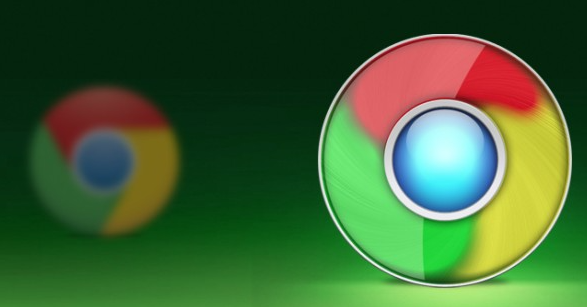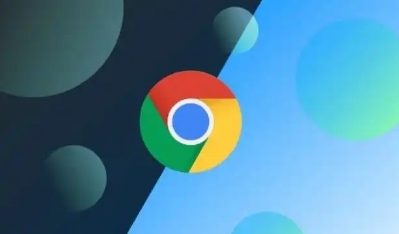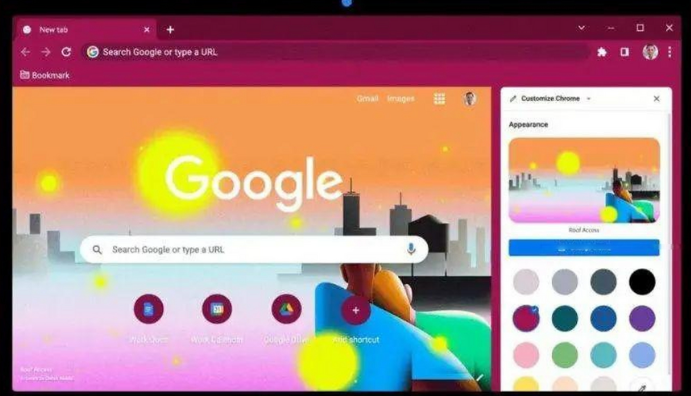谷歌浏览器下载完成后如何导入书签和收藏夹
时间:2025-07-25
来源:谷歌浏览器官网

1. 打开浏览器并进入设置:双击打开谷歌浏览器,点击右上角的三个点图标,在下拉菜单中选择“设置”选项。
2. 找到导入选项:在设置页面中,向下滚动,找到并点击“导入书签和设置”选项。
3. 选择导入源:在弹出的“导入书签和设置”窗口中,选择要导入的浏览器文件名称。若之前导出的书签是HTML文件,则需点击选中“以前导出的书签(HTML文件)”选项,然后点击“选择文件”按钮,浏览到保存书签HTML文件的位置,选择该文件并点击“打开”。
4. 确认导入内容:勾选“收藏夹/书签”选项,以确保只导入书签数据。
5. 完成导入:点击右下角的“导入”按钮,等待导入过程完成。成功导入后,书签将出现在谷歌浏览器的书签栏中,点击右下角的“完成”按钮,关闭导入窗口。